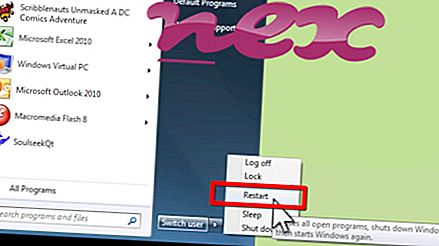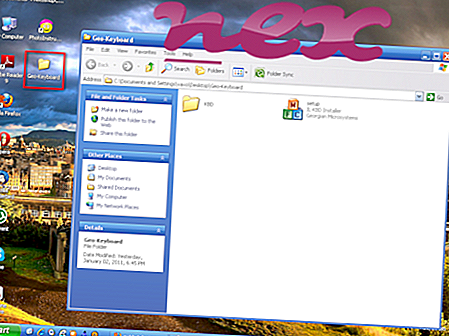Den ekte UpdaterService.exe-filen er en programvarekomponent i Acer Updater av Acer .
UpdaterService.exe er en kjørbar fil som kjører Acer Updater, et program som regelmessig oppdaterer Acer-programvare som følger med Acer-bærbare datamaskiner. Dette er ikke en kritisk Windows-komponent og bør fjernes hvis det er kjent å forårsake problemer. Acer Updater kjører som en planlagt oppgave, så vel som en Windows-tjeneste, og laster ned og installerer automatisk viktige programvareoppdateringer, for eksempel de nyeste driverne. Acer Updater kommer forhåndsinstallert med Acer bærbare datamaskiner og datamaskiner. Programvaren anses som bloatware og kan trygt fjernes.Acer ble grunnlagt i 1976 av Stan Shih, Carolyn Yeh og fem andre som Multitech i 1976. Det er en taiwansk maskinvare- og elektronikkgigant som produserer bærbare datamaskiner, stasjonære datamaskiner, smarttelefoner, skjermer, lagringsenheter og periferiutstyr. Acer var den fjerde største globale leverandøren av personlige datamaskiner i 2013 og gir en årlig omsetning på over 16 milliarder dollar. Selskapet har hovedkontor i Xizhi, New Taipei City, Taiwan.
UpdaterService står for Acer Updater Service
.Exe-utvidelsen på et filnavn indikerer en exe-kuttbar fil. Kjørbare filer kan i noen tilfeller skade datamaskinen din. Les derfor nedenfor for å bestemme selv om UpdaterService.exe på datamaskinen din er en trojaner som du bør fjerne, eller om det er en fil som tilhører Windows-operativsystemet eller til et pålitelig program.

Prosessen kjent som Updater Service eller Acer Update Service eller Updater eller Universal Updater tilhører programvare Acer Updater eller Gateway Updater eller eMachines Updater eller SoftwareUpdater eller Updater Service eller Universal Updater eller Updater eller tal ltd av Acer (www.acer.com) eller Acer Group or tal ltd.
Beskrivelse: UpdaterService.exe er ikke viktig for Windows OS og forårsaker relativt få problemer. UpdaterService.exe ligger i en undermappe av "C: \ Program Files" —eg C: \ Program Files \ Acer \ Acer Updater \ eller C: \ Program Files (x86) \ SoftwareUpdater \ . Kjente filstørrelser på Windows 10/8/7 / XP er 243, 232 byte (21% av alle forekomster), 255, 376 byte og 15 flere varianter. Prosessen er en tjeneste, og tjenestenavnet er Updater.
UpdaterService.exe er ikke en Windows-systemfil. Programmet er ikke synlig. Det er signert digitalt. Filen er en Verisign-signert fil. UpdaterService.exe er i stand til å registrere tastatur- og musinnganger. Derfor er den tekniske sikkerhetsvurderingen 27% farlig .
Avinstallere denne varianten: Det er mulig å gjøre følgende:
- søk i støtteområdet på Acer-nettstedet
- fjerne hele programmet Acer Updater eller SoftwareUpdater ved å bruke Windows Kontrollpanel
Viktig: Noen malware kamuflerer seg som UpdaterService.exe, spesielt når de ligger i mappen C: \ Windows eller C: \ Windows \ System32, for eksempel Vittalia (PUA) (oppdaget av Sophos), og MSIL: Vittalia-A [Adw] (oppdaget av Avast). Derfor bør du sjekke UpdaterService.exe-prosessen på PCen for å se om det er en trussel. Hvis Updater Service har endret nettleserens søkemotor og startside, kan du gjenopprette nettleserens standardinnstillinger som følger:
Tilbakestill standard nettleserinnstillinger for Internet-Explorer ▾- I Internet Explorer, trykk på tastekombinasjonen Alt + X for å åpne Verktøy- menyen.
- Klikk på Alternativer for Internett .
- Klikk på fanen Avansert .
- Klikk på Tilbakestill ... -knappen.
- Aktiver alternativet Slett personlige innstillinger .
- Kopier chrome: // settings / resetProfileSettings til Chrome-nettleserens adressefelt.
- Klikk på Tilbakestill .
- Kopier om: støtte til adressefeltet til Firefox-nettleseren.
- Klikk på Oppdater Firefox .
En ren og ryddig datamaskin er nøkkelen for å unngå problemer med UpdaterService. Dette betyr å kjøre en skanning for skadelig programvare, rengjøre harddisken din ved hjelp av 1 cleanmgr og 2 sfc / scannow, 3 avinstallere programmer som du ikke lenger trenger, sjekke for Autostart-programmer (ved å bruke 4 msconfig) og aktivere Windows '5 automatiske oppdatering. Husk alltid å utføre periodiske sikkerhetskopier, eller i det minste å stille gjenopprettingspunkter.
Skulle du oppleve et faktisk problem, kan du prøve å huske det siste du gjorde, eller det siste du installerte før problemet dukket opp for første gang. Bruk kommandoen 6 resmon for å identifisere prosessene som forårsaker problemet. Selv for alvorlige problemer, i stedet for å installere Windows på nytt, har du det bedre å reparere installasjonen, eller for Windows 8 og senere versjoner, utføre kommandoen 7 DISM.exe / Online / Cleanup-image / Restorehealth. Dette lar deg reparere operativsystemet uten å miste data.
Følgende programmer har vist seg å være nyttige for å analysere UpdaterService.exe-prosessen på datamaskinen din: En sikkerhetsoppgavebehandling viser alle Windows-oppgaver som kjører, inkludert innebygde skjulte prosesser, for eksempel tastatur og nettleserovervåking eller Autostartoppføringer. En unik rating for sikkerhetsrisiko indikerer sannsynligheten for at prosessen er potensiell spyware, malware eller en trojan. B Malwarebytes Anti-Malware oppdager og fjerner sovende spyware, adware, trojanere, keyloggers, malware og trackere fra harddisken din.
Relatert fil:
pubmonitor.exe sppsvc.exe cpuz143_x64.sys UpdaterService.exe settingsynchost.exe classicstartmenu.exe piconstartup.exe idrivert.exe ashelper.exe ucammonitor.exe asusservice.exe